Аккаунт Google позволяет пользоваться большинством сервисов Google без необходимости регистрироваться в каждом из них. С аккаунтом Google вы можете:
- отправлять и получать электронную почту в Gmail;
- получать рекомендации на YouTube;
- скачивать приложения из Google Play.
Шаг 1. Выберите тип аккаунта Google
Важно! Если вы создаете аккаунт Google для своей компании, то можете включить персонализацию для бизнеса. Корпоративный аккаунт также упрощает настройку профиля компании в Google, с помощью которого вы можете управлять данными о своей компании и привлекать клиентов.
При создании аккаунта Google мы просим указать личную информацию. Если вы предоставите точные данные, нам будет проще защитить ваш аккаунт, а вам – удобнее пользоваться нашими сервисами.
Примечание. Для создания аккаунта Google необязательно нужен аккаунт Gmail. Вместо него можно использовать адрес электронной почты, зарегистрированный у другого поставщика услуг.
- Откройте страницу входа в аккаунт Google.
- Нажмите Создать аккаунт.
- Введите свое имя.
- Укажите имя пользователя в соответствующем поле.
- Введите пароль и подтвердите его.
- Подсказка. При вводе пароля на мобильном устройстве первую букву можно указывать без учета регистра.
- Нажмите Далее.
- Добавьте и подтвердите номер телефона (необязательно).
- Нажмите Далее.
Как использовать уже существующий адрес электронной почты
- Откройте страницу входа в аккаунт Google.
- Нажмите Создать аккаунт.
- Введите свое имя.
- Нажмите на ссылку Использовать текущий адрес электронной почты.
- Введите свой текущий адрес электронной почты.
- Нажмите кнопку Далее.
- Чтобы подтвердить адрес электронной почты, введите код, полученный на этот адрес.
- Нажмите Подтвердить.
Шаг 2. Защитите свой аккаунт
Как устранить проблемы
Проверьте, есть ли у вас аккаунт Google
Если ранее вы входили в какой-либо сервис Google, например Gmail, Карты или YouTube, значит у вас есть аккаунт Google. Вы можете использовать созданные для этого сервиса имя пользователя и пароль, чтобы входить в любые другие сервисы Google.
Если вы не помните, входили ли в сервисы Google, и хотите проверить, есть ли у вас аккаунт, введите свой адрес электронной почты. Если с ним не связан ни один аккаунт Google, вы найдете сообщение об ошибке.
Вы можете войти в существующий аккаунт Google.
Проверьте, на какой адрес электронной почты отправляются уведомления
По умолчанию все уведомления, связанные с аккаунтом, отправляются на ваш новый адрес Gmail или на адрес в сторонней почтовой службе (не принадлежащей Google), если вы использовали для регистрации другой адрес электронной почты.
Чтобы получать уведомления на другой адрес, измените контактный адрес электронной почты.
Примечание. Вы также можете создать аккаунт Google, используя уже имеющийся у вас адрес электронной почты, который зарегистрирован в стороннем сервисе.
Если адрес электронной почты уже используется
Вы не можете выбрать этот адрес электронной почты для нового аккаунта. Если этот адрес электронной почты принадлежит вам, возможно, что:
- Вы уже зарегистрировали на него другой аккаунт Google. Как восстановить аккаунт Google.
- Вы совместно работали с пользователем G Suite, используя сеанс посетителя, связанный с этим адресом электронной почты. Как удалить сеанс посетителя.
Всем привет! Сегодня я расскажу вам, как создать аккаунт Гугл на Андроид телефоне. Ведь ни для кого ни секрет, что именно эта учетная запись используется большинством телефонов под управлением операционной системы Android. Я вам настоятельно рекомендую очень внимательно читать инструкцию, чтобы не пропустить важную информацию, так как некоторые шаги могут быть не очевидными для обычного пользователя. В любом случае вы всегда можете задать свои вопросы или описать проблему в комментариях, а я постараюсь вам помочь.
Содержание
- ШАГ 1: Вход на страницу регистрации
- Xiaomi
- Samsung
- Классический Android
- ШАГ 2: Регистрация
- Задать вопрос автору статьи
ШАГ 1: Вход на страницу регистрации

Чтобы создать аккаунт на телефоне с Андроид системой, нам нужно попасть на страницу регистрации. Это можно сделать несколькими путями. Если вы только купили телефон, то создать аккаунт можно при первом включении при начальной настройке системы смартфона. Есть также несколько вариантов зайти на страницу регистрации. Самый простой – это зайти на сайт через любой браузер по ссылке ниже:
accounts.google.com
После того как вы туда попали – перейдите к шагу 2 этой статьи. Напомню, что аналогичным образом можно пройти процедуру регистрации и на компьютере, используя эту же самую ссылку. Но есть и второй способ – это открыть страничку через «Настройки» телефона. Плюс этого способа в том, что после создания аккаунт сразу же привяжется к вашему смартфону. Минус в том, что из-за того, что прошивок Android очень много, некоторым пользователям тяжело найти этот раздел в системе телефона.
Но я постараюсь с этим помочь. Для начала нам нужно зайти в «Настройки» Андроид системы – это можно сделать двумя способами. Первый – найдите на рабочем столе значок с изображением шестеренки и нажмите по нему.
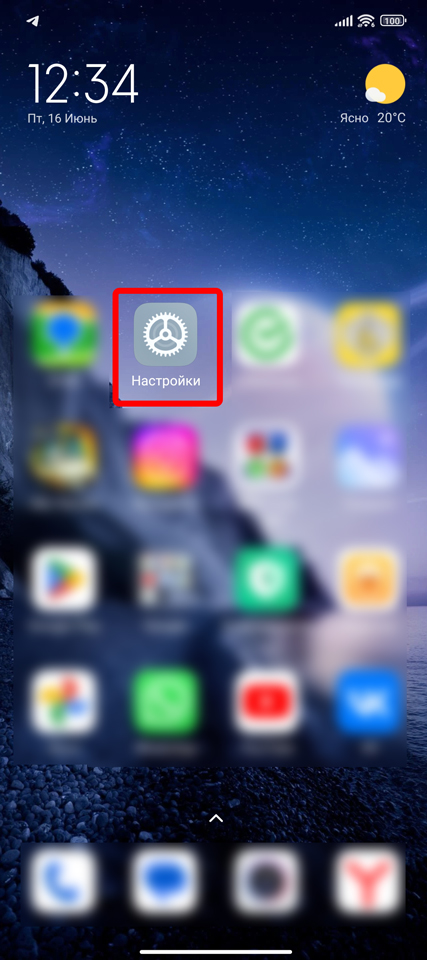
Второй способ – это вызвать меню «Шторка», в которой находятся все быстрые кнопки. После этого вам нужно найти изображение шестеренки там и нажать по ней.
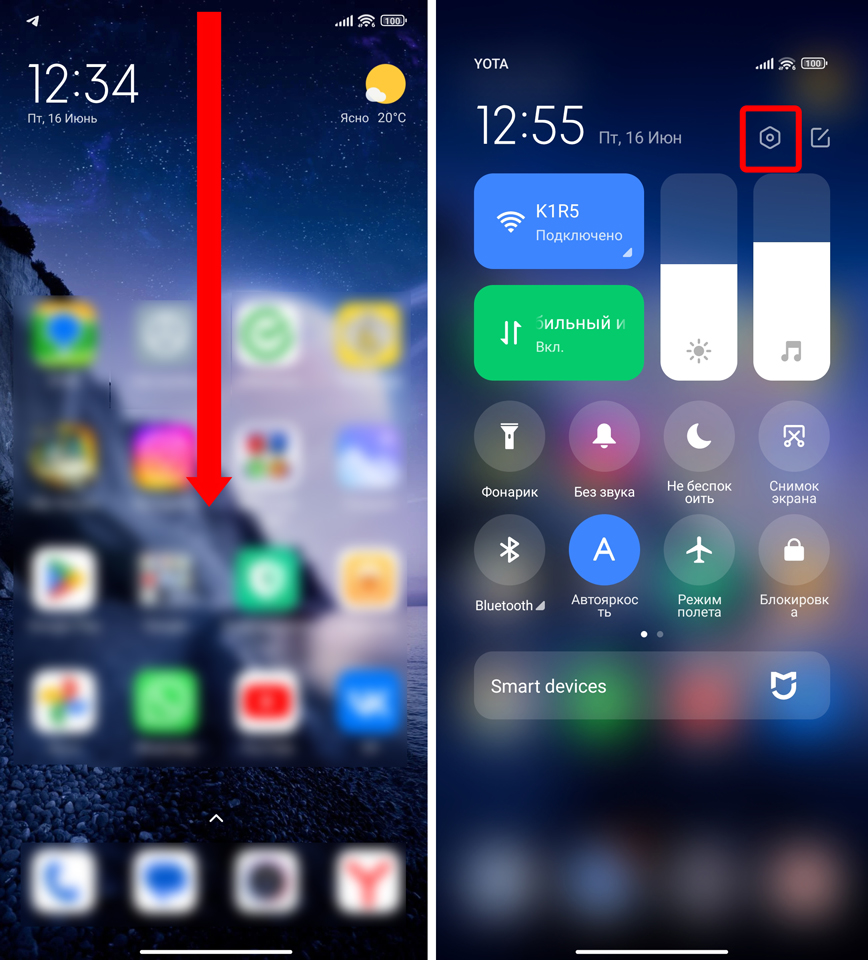
Дальнейшие действия будут отличаться в зависимости от прошивки смартфона и фирмы, которая её выпустила. Вы же можете опираться на логику названия категорий, в которые мы будем переходить.
Xiaomi
- Открываем «Google».
- Если у вас нет аккаунта, вам предложат его создать или войти под уже существующим. Если же у вас уже есть привязанный аккаунт, но вы хотите создать дополнительный – нажмите по вашей аватарке в самом верху.
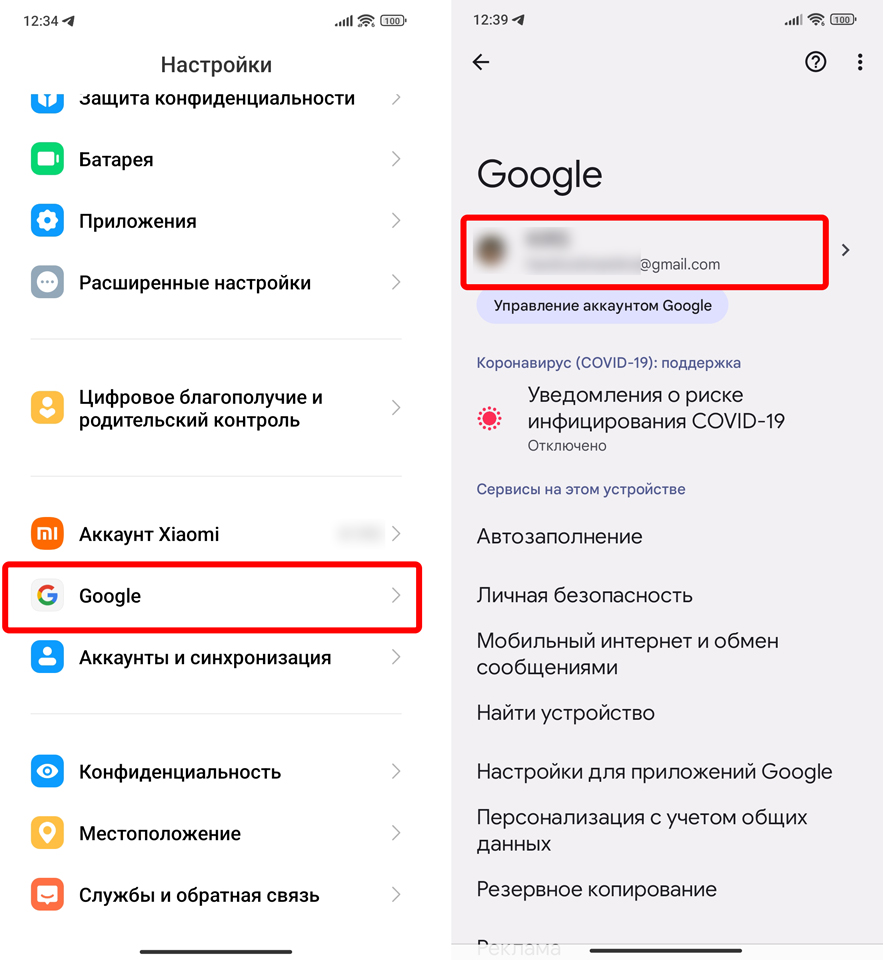
- Жмем «Добавить аккаунт».
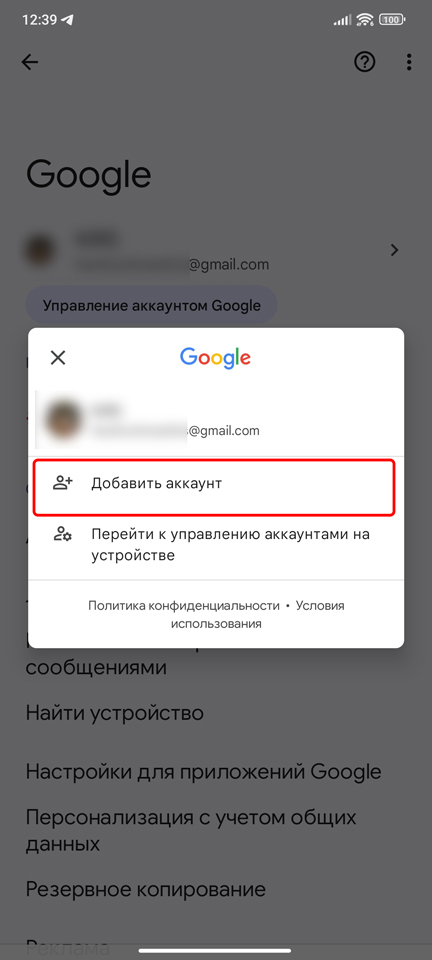
Samsung
- Находим раздел «Учетные записи и архивация».
- Тапаем пальцем по кнопке «Учетные записи».
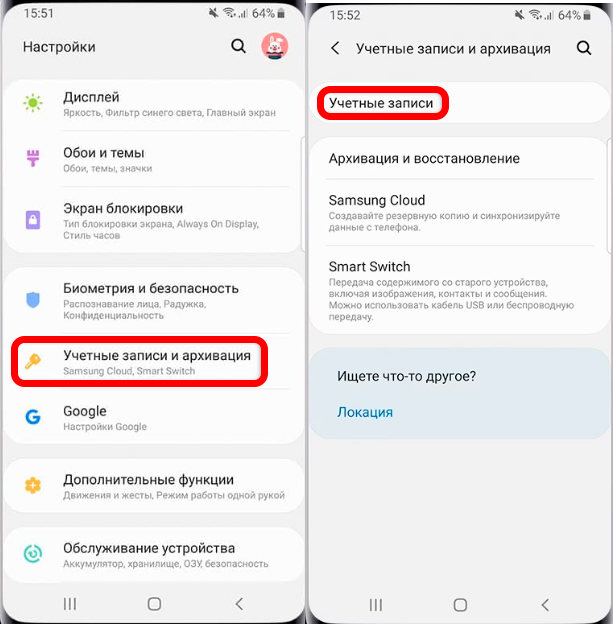
- Жмем по кнопке «Добавить учетную запись».
- Выбираем «Google».
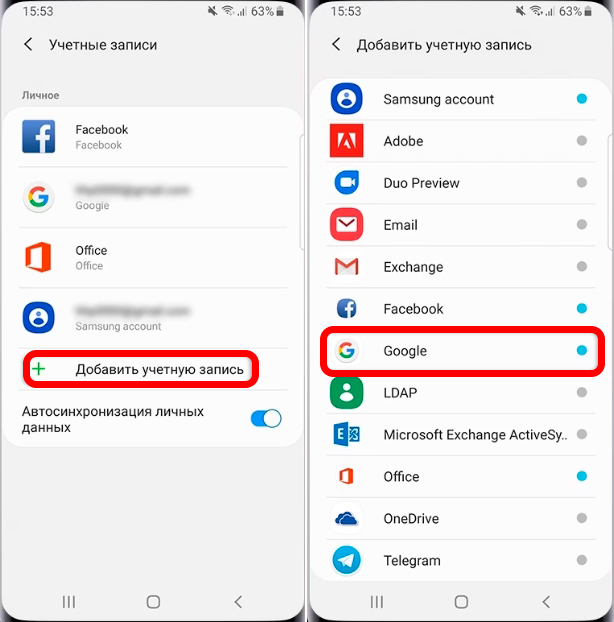
Классический Android
- В настройках найдите раздел «Пользователи и аккаунты».
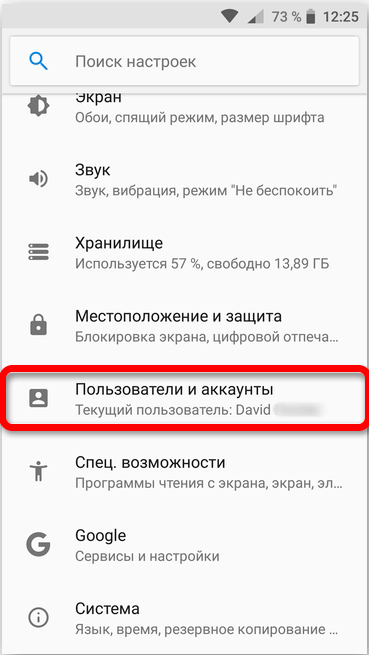
- Нажмите по кнопке добавления учетной записи и выберите «Google».
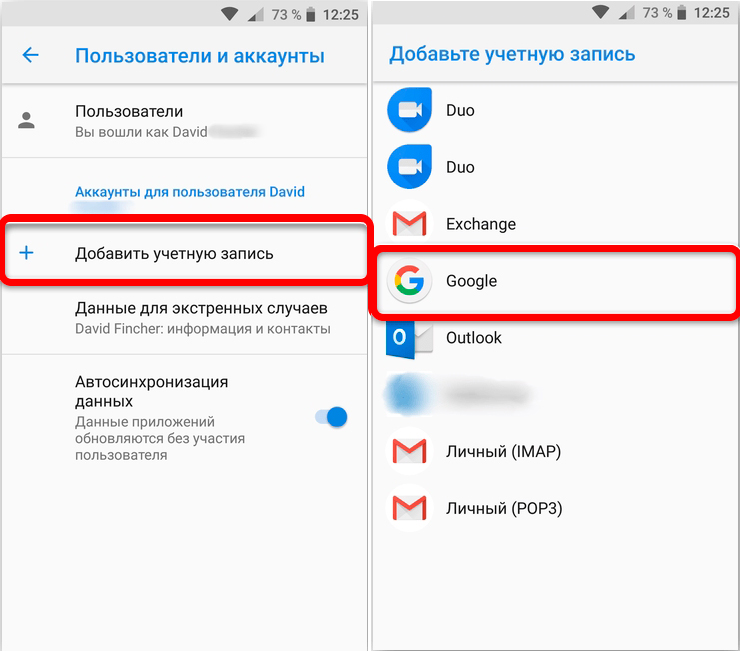
ШАГ 2: Регистрация
Давайте же теперь посмотрим, как создать аккаунт Гугл для Андроид телефона. Не важно каким образом вы попали на страницу регистрации – шаги будут одинаковые для всех.
- Жмем по ссылке «Создать аккаунт» и из дополнительного, всплывающего меню выберите «Для себя». Если же вы создаете учетную запись для бизнеса – выбираем альтернативный вариант.
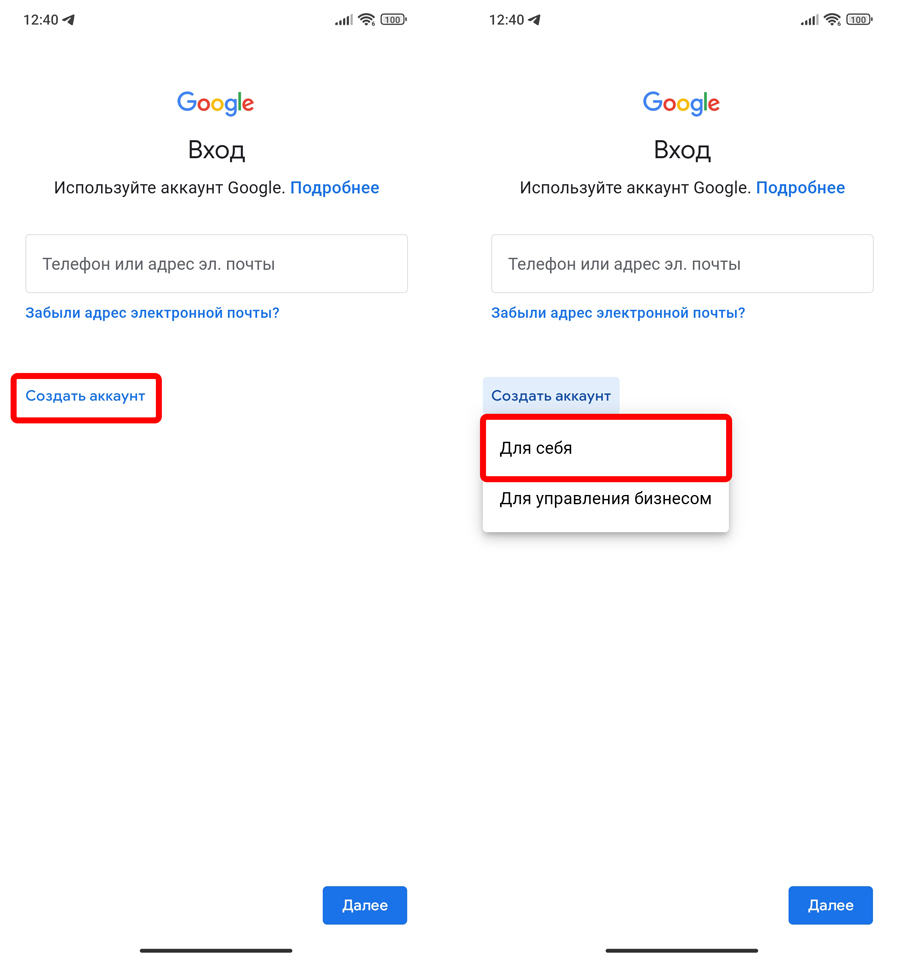
- Ну и далее все как и при любой регистрации – вводим имя, фамилию (необязательно), дату рождения и указываем пол.
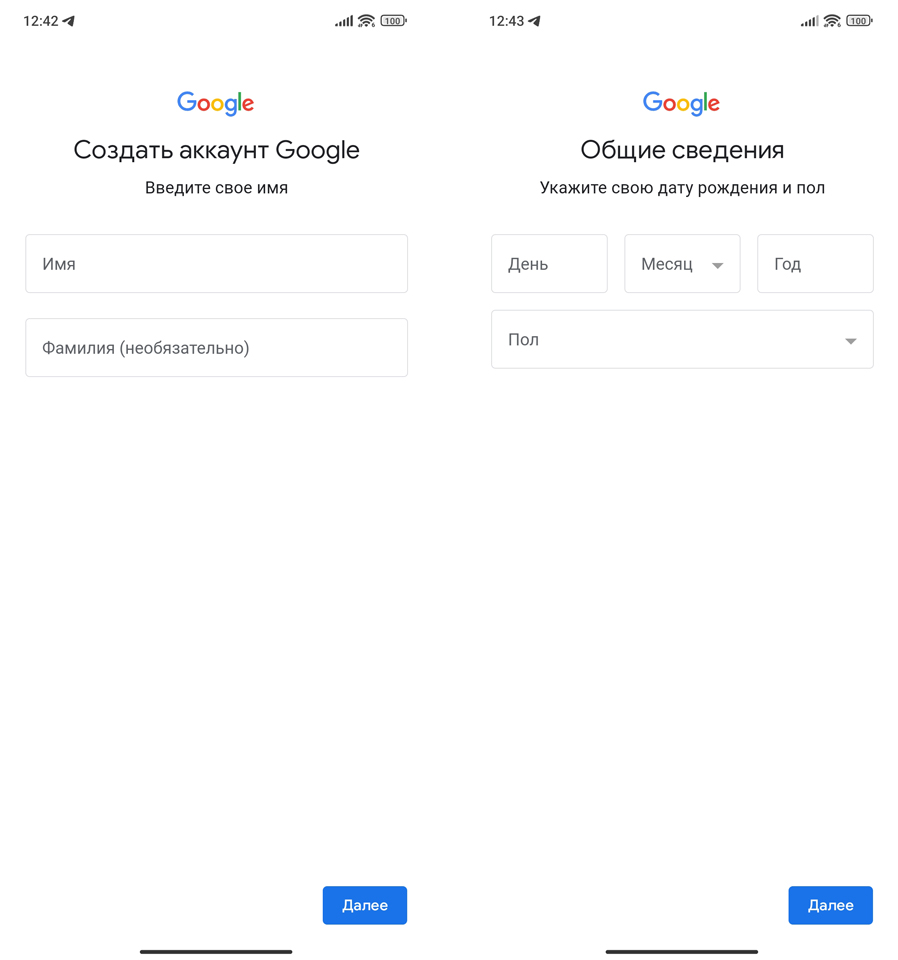
- Придумываем начало своего Gmail – эта почта будет использоваться в качестве основного ника, который вы будете вводить при авторизации на любых устройствах. Обязательно её запомните или даже лучше куда-то запишите. В конце придумываем пароль. Его тоже стоит запомнить или куда-то выписать.
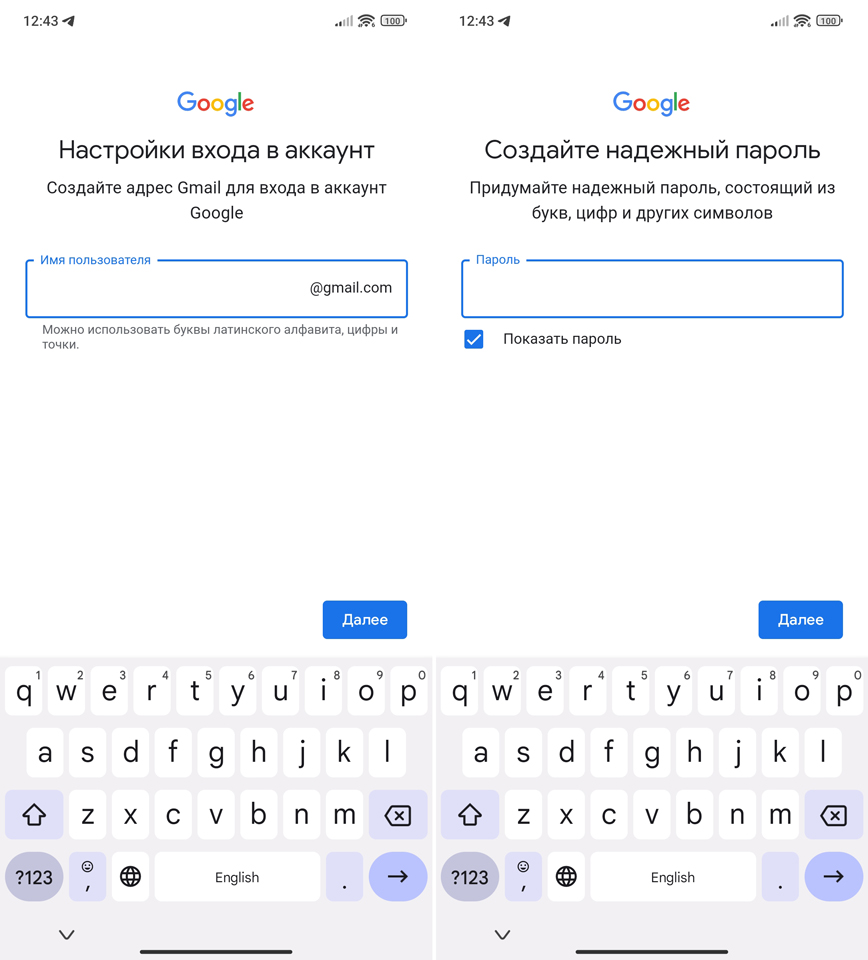
- Для подтверждения вам нужно дополнительно указать номер мобильного телефона – на него придет СМС с кодом.
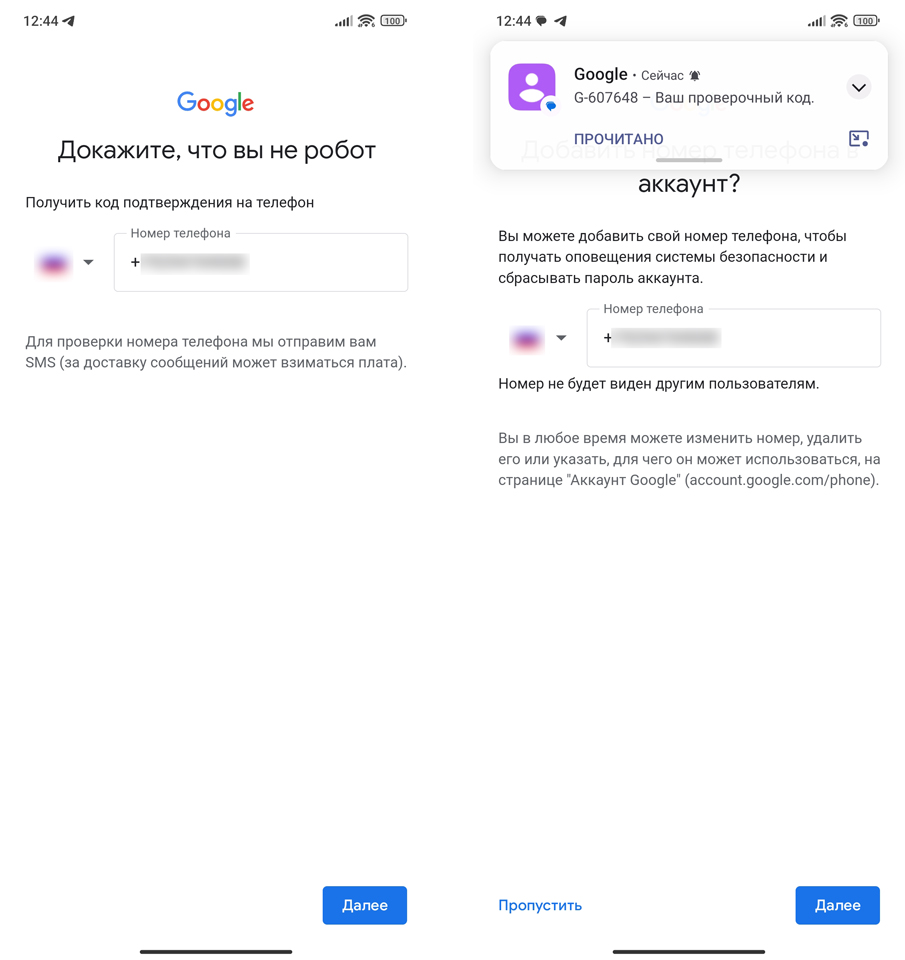
- Еще раз проверьте правильность введенных данных. На следующей странице вам нужно будет просто пролистать информацию и нажать «Принимаю».
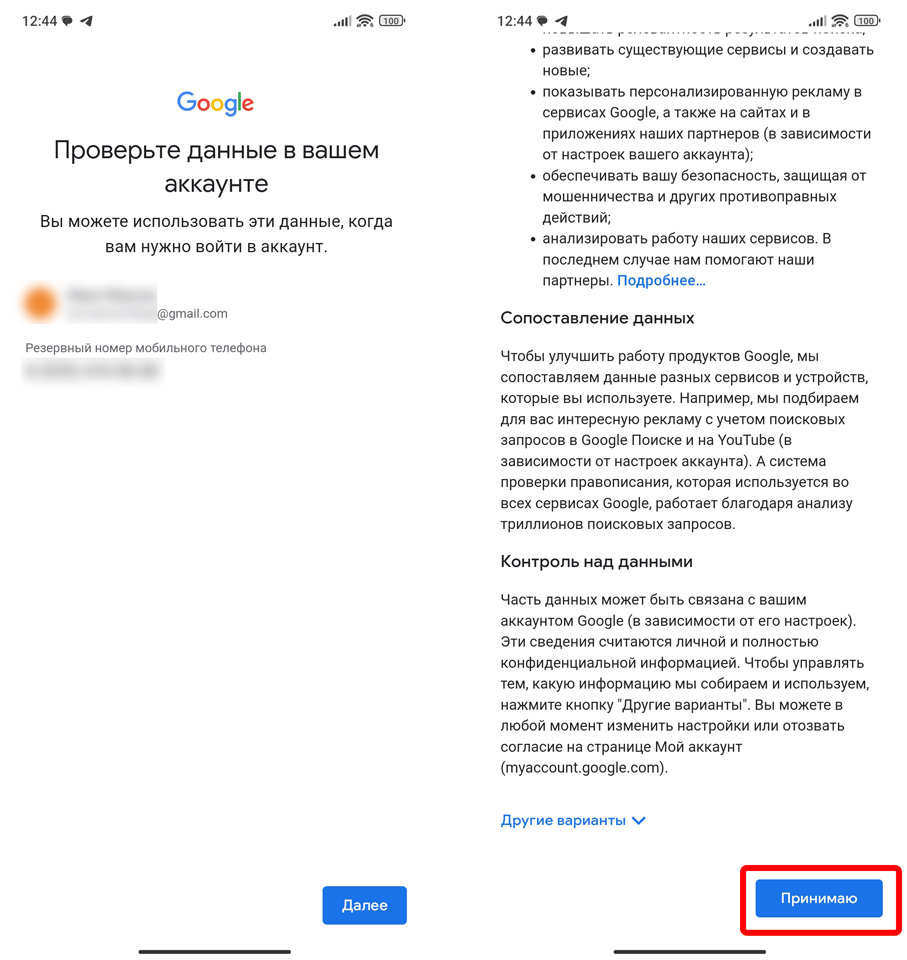
- Аккаунт будет создан. А теперь очень важный момент – если вы перешли на страницу регистрации по ссылке и все действия делали в браузере, вам нужно в разделе «Google» (Или «Аккаунты») и войти под этой учетной записью (…@gmail.com). Если же вы зашли через «Настройки», то можете увидеть, как ваш аккаунт начал действовать. В моем случае, у меня теперь два аккаунта на одном телефоне.
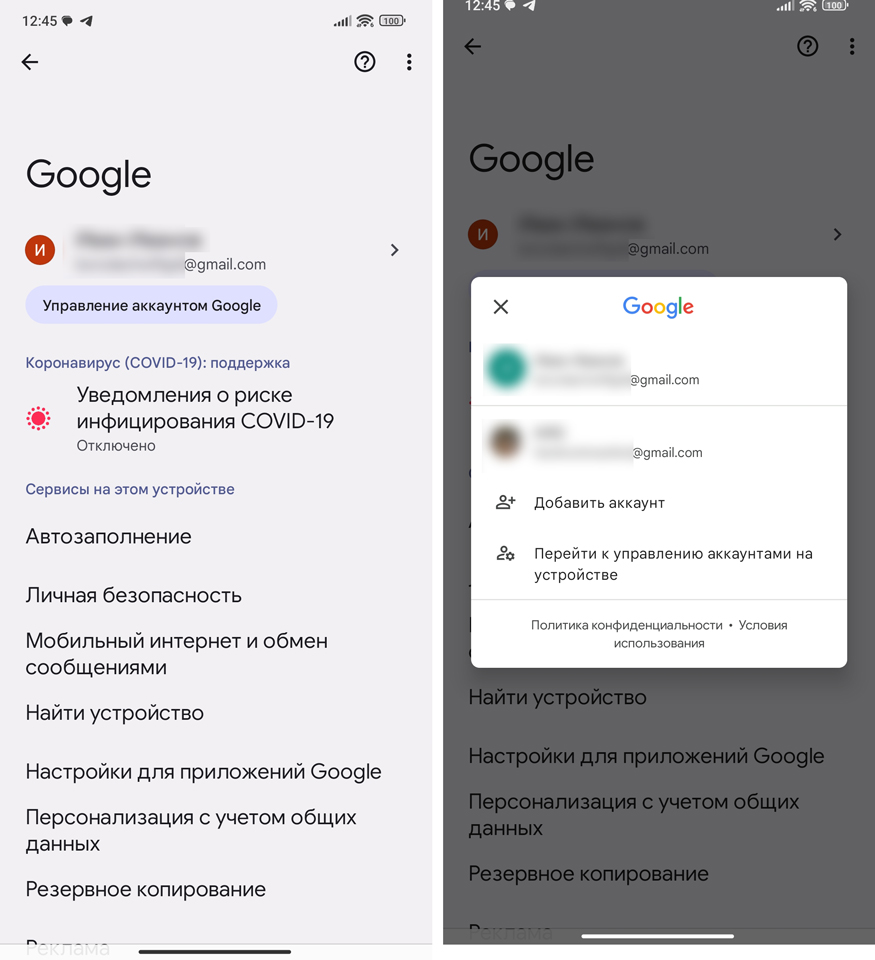
Вот таким нехитрым способом мы создали аккаунт Google на Андроид смартфоне. Если у вас остались вопросы и вы хотите получить помощь от специалистов портала WiFiGiD – пишите в комментариях.
Без аккаунта Google нельзя полноценно пользоваться телефонами на Android и гугл-сервисами. Персональный кабинет необходим для использования Play Market, через который устанавливаются все приложения на телефон или планшет. Поэтому важен правильный ответ на вопрос, как создать аккаунт Google на телефоне.
Как создать аккаунт Google: инструкция
Перед тем как создать аккаунт на телефоне, необходимо понимать, для чего это делаете. Существует два типа персонального кабинета:
- для обычного использования;
- для управления бизнесом.
Зарегистрированный аккаунт дает доступ к большинству сервисов Google без необходимости верифицироваться в каждом из них. Персональный кабинет предоставляет такие возможности:
- использование Gmail-почты (отправка и получение сообщений);
- получение рекомендаций на YouTube;
- установка приложений и игр в Play Market.
Процесс создания аккаунта сопровождается предоставлением некоторых персональных данных. Не переживайте: Google никому не разглашает личную информацию. Процесс регистрации различается в зависимости от целей использования аккаунта: Зарегистрироваться в системе можно следующим образом: Создавать новый электронный адрес необязательно. Если он уже имеется, то когда будете на 4-м пункте, нажмите «Использовать текущий адрес электронной почты», а затем введите его. Как создать аккаунт на «Андроид»? Все просто: Как сделать аккаунт для управления бизнесом? Процесс регистрации мало отличается от предыдущего способа. Выполните такие же действия, которые были описаны выше. Но вместо пункта «Для себя» выберите «Для управления бизнесом». Такой аккаунт позволяет настроить персонализацию ведения бизнес-деятельности, а также предоставляет доступ к сервису «Google Мой Бизнес». Так сможете управлять демонстрацией данных компании во всех гугл-сервисах. Инструмент «Google Мой Бизнес» бесплатный и функциональный. С его помощью сможете показать данные о бизнесе на Google Maps, в поиске и других сервисах. Это повысит доверие потенциального клиента к бизнесу. Пока у системы Google нет жестких требований, касающихся номера мобильного телефона. Можно создать персональный кабинет без привязки к нему. Он нужен для защиты аккаунта, чтобы вспомнить или поменять пароль по желанию или при необходимости. Как можно создать аккаунт Google без номера телефона? Необходимо выполнить такие же действия, как и при обыкновенном создании персонального кабинета, но с одним отличием: Как создать свой аккаунт Google без номера на Android? В настройках смартфона найдите нужный раздел, пройдите процедуру регистрации, но пункт с указанием мобильного телефона пропустите. Если пользователь, по мнению сервиса Google, проявляет подозрительную активность, то появится требование указать в обязательном порядке мобильный номер. Обычно это происходит из-за слишком большого количества уже созданных аккаунтов, частого неправильного указания пароля или входа с подозрительного IP-адреса. В этом случае воспользуйтесь некоторыми хитростями, которые помогут повысить шансы на успех создать персональный кабинет в системе без привязки телефона: Зарегистрировать и установить аккаунт Google легко и просто. Разработчики максимально упростили процесс регистрации и верификации пользователей. Создание аккаунта можно выполнить как с привязкой телефона, так и без него. Персональный кабинет позволит полноценно пользоваться Google-сервисами и телефонами Android в целом. 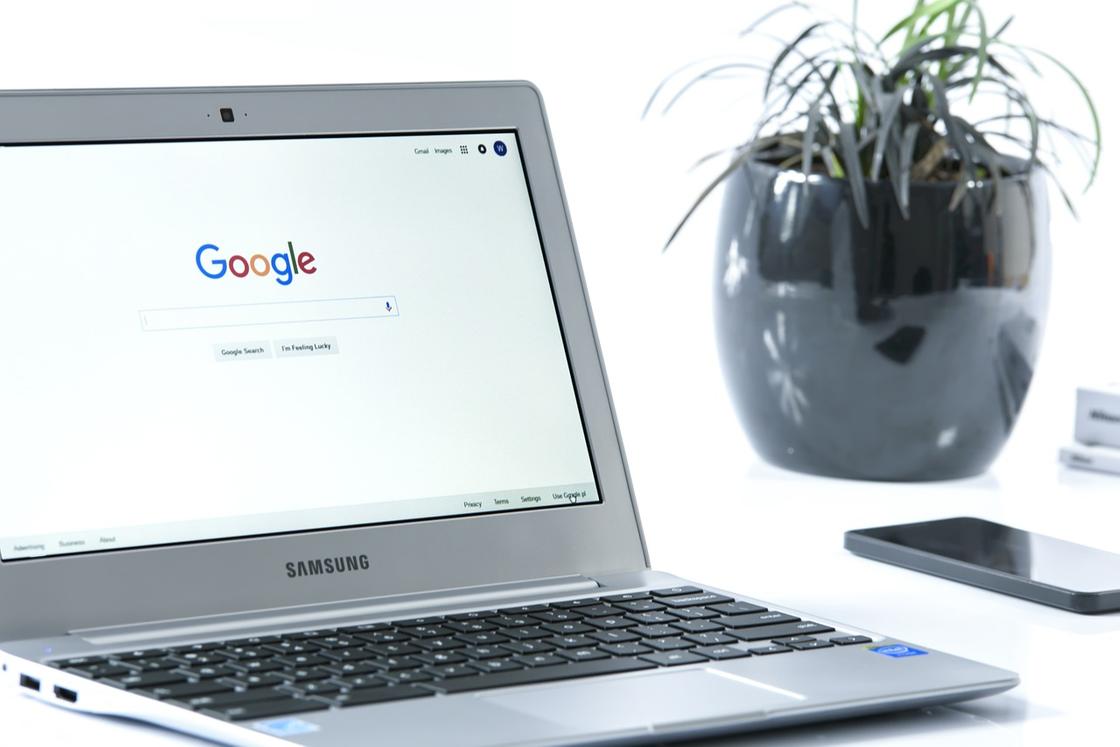
Для себя
Для управления бизнесом
Можно ли создать аккаунт Google без номера телефона
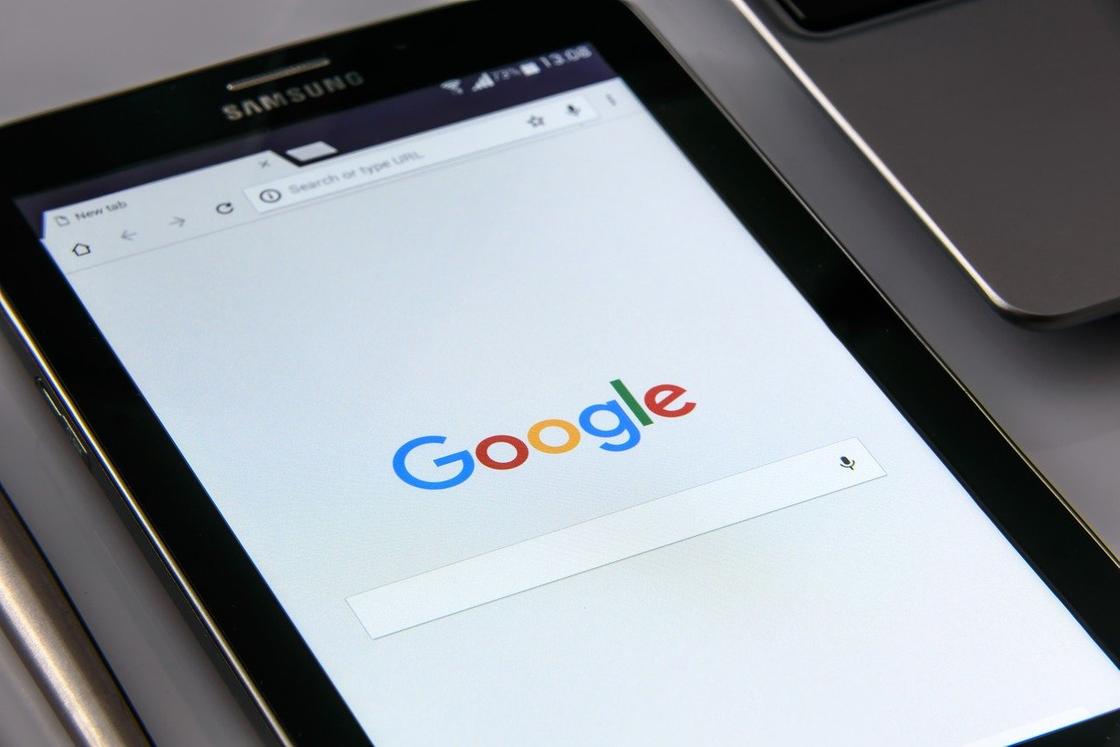
17 июля 2014
Друзья, мы в редакции решили начать новую еженедельную рубрику «Android для чайников». В ее рамках я (а возможно и другие авторы) буду рассказывать нашим читателям, которые только начинают использовать свой Android-смартфон, об особенностях этой операционной системы, и о том, с чего же начать использование.
Введение
Я долго думал с какой же из тем начать, ведь у начинающих пользователей есть множество вопросов: от эффективности использования антивируса до особенностей работы мобильного интернета. В итоге, на мой взгляд, оптимальным вариантом будет начать с самых основ и постепенно двигаться к более сложным темам. Сегодня мы поговорим о первичной настройке вашего Android-смартфона и создании Gmail-ящика. «Что тут рассказывать?» — спросят наши опытные читатели и окажутся не правы. Вы будете смеяться, но я несколько раз видел людей, у которых в Android-смартфонах даже не была произведена авторизация в Google-аккаунте!
Первое включение
После того, как вы первый раз включили ваш новый смартфон, вам нужно выбрать язык, установить SIM-карту (если вы не сделали этого заранее) и подключиться к Wi-Fi сети. При отсутствии Wi-Fi смартфон предложит вам использовать мобильные данные для подключения (я настоятельно рекомендую подключить базовую опцию мобильного интернета у вашего оператора, это БИТ у МТС, Интернет XS у Мегафон или «Хайвей 1 ГБ» у Билайн).




Создание Google-аккаунта
После этого, система попросит зайти в существующий Google-аккаунт или создать новый. Если у вас нет аккаунта, то я настоятельно рекомендую его создать. В нем будет храниться информация о ваших настройках, а также все ваши контакты. При покупке другого смартфона, вам будет достаточно использовать свой логин и пароль, чтобы все ваши данные из старого телефона перенеслись в новый, это очень удобно. Также настоятельно рекомендую записать зарегистрированный адрес электронной почты (который и является Google-аккаунтом) и пароль в каком-нибудь ежедневнике, в общем, где-нибудь где вы его точно не потеряете, при этом доступ к нему не получат третьи лица.






Завершение настройки
Оставшиеся настройки посвящены определению местоположения и настройке часов (как правило время определяется автоматически, а вам нужно выбрать только часовой пояс). Снимать галочки с двух пунктов геопозиционирования не стоит, они нужны для корректной работы Google Карт и более быстрого определения местоположения.




Для чего нужно регистрировать Google-аккаунт
Помимо синхронизации ваших контактов и других данных, с помощью Google-аккаунта вы можете заходить в Play Маркет — магазин приложений Android и устанавливать сторонние программы. Клиент для Вконтакте или Одноклассников, Skype или новая игрушка, всё это становится вам доступно только после регистрации аккаунта.




Заключение
В зависимости от вашего смартфона, интерфейс стартового экрана может немного отличаться, не удивляйтесь, если это так.
В следующем выпуске я подробнее расскажу о мобильном интернете и особенностях его использования, а затем речь пойдет уже о самой операционной системе Android.
Уважаемые продвинутые читатели. В статьях этого цикла будет особо строгая модерация, поэтому попытки поупражняться в остроумии могут закончиться для вас баном.
Евгений Вильдяев
Остались вопросы? Смело пишите мне на почту: e.vildyaev@mobile-review.com
